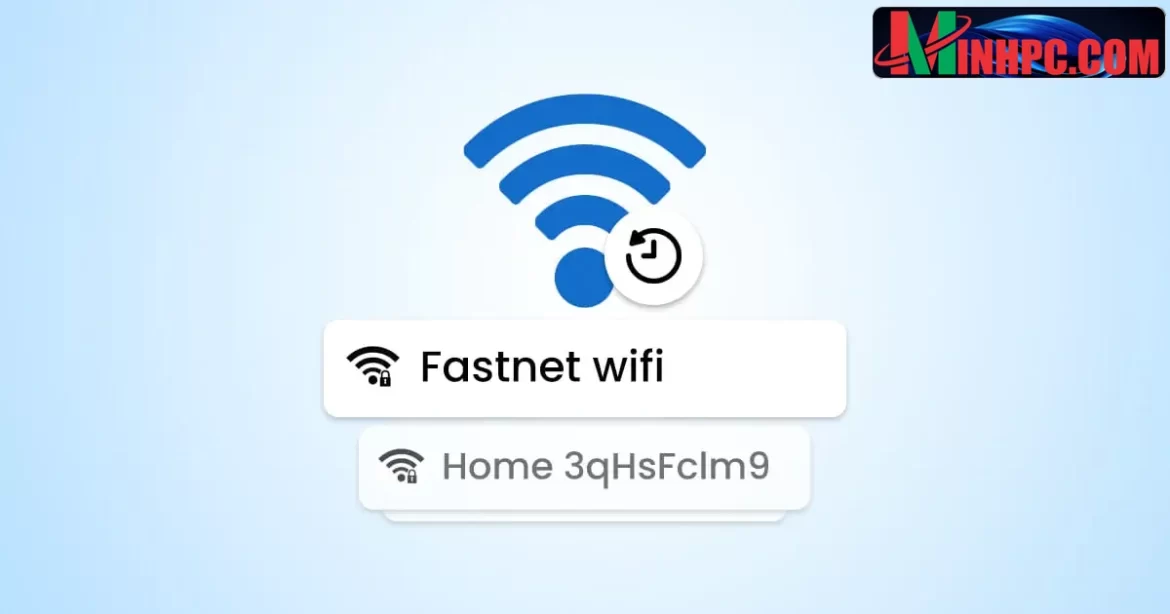Cách sao lưu và khôi phục cấu hình và mật khẩu Wi-Fi trên Windows
Sao lưu và khôi phục cấu hình mạng không dây của bạn cùng với mật khẩu giúp loại bỏ nhu cầu ghi nhớ chúng khi chuyển sang PC mới. Có cả cách bản địa và công cụ của bên thứ ba sẽ hoàn thành công việc.

Một trong những điều đầu tiên bạn làm khi thiết lập máy tính mới là kết nối với mạng không dây. Sau đó, ở mọi nơi bạn đến, bạn cần kết nối lại với mạng không dây theo cách thủ công và nhập mật khẩu mà bạn có thể không nhớ. Điều gì sẽ xảy ra nếu chúng tôi nói với bạn rằng bạn không cần phải làm điều đó nữa?
Trong Windows 10 và Windows 11 , có thể sao lưu tất cả các cấu hình mạng không dây đã lưu của bạn. Cấu hình này sau đó có thể được khôi phục trên máy tính mới của bạn hoặc nếu bạn đã đặt lại hoặc thực hiện cài đặt sạch hệ điều hành Windows của mình.
Bằng cách này, bạn không cần phải nhớ bất kỳ tên hoặc mật khẩu cấu hình mạng nào.
Trong bài viết này, chúng tôi chỉ cho bạn nhiều cách để sao lưu, khôi phục và chuyển cấu hình wi-fi cũng như mật khẩu của chúng từ PC Windows này sang PC Windows khác.
Backup, Restore, and Transfer Wireless Network Profiles
Sao lưu và khôi phục cấu hình Wi-Fi bằng Command Prompt
Một trong những phương pháp gốc để sao lưu và khôi phục cấu hình mạng không dây đã lưu của bạn là sử dụng Dấu nhắc Lệnh. Phương pháp này xuất các tệp XML có chi tiết cấu hình wi-fi, sau đó có thể nhập các tệp này vào một PC khác.
Làm theo các bước sau để sao lưu cấu hình wi-fi của bạn:
- Đầu tiên, tạo một thư mục mới, trống trong bất kỳ thư mục nào.

- Bây giờ hãy mở Command Prompt với quyền Administrator
- Cách tốt nhất là xem tất cả các cấu hình mạng đã lưu bằng lệnh ghép ngắn này:
netsh wlan show profiles
Xem tất cả các cấu hình mạng không dây đã lưu bằng Command Prompt
- Sử dụng lệnh ghép ngắn sau để xuất cấu hình không dây vào thư mục mới:
netsh wlan export profile key=clear folder="[PathToNewFolder]"Lưu ý: Thay thế [PathToNewFolder] bằng đường dẫn đầy đủ đến thư mục bạn đã tạo ở Bước 1 ở trên và [ProfileName] bằng tên của cấu hình wi-fi bạn muốn xuất khi xuất một cấu hình trong các lệnh sau.

Xuất tất cả các cấu hình mạng không dây bằng Command Prompt
- Để xuất một cấu hình mạng:
netsh wlan export profile "[ProfileName]" key=clear folder="[PathToNewFolder]"
Xuất một cấu hình mạng không dây bằng Command Prompt
- Khi bạn nhìn thấy thư mục mà bạn đã tạo bây giờ, bạn sẽ thấy rằng các tệp XML hiện đã được lưu vào đó.

Các tệp XML đã xuất có chứa chi tiết cấu hình mạng không dây
Bạn có thể bấm đúp vào bất kỳ tệp XML nào để mở và xem chi tiết hồ sơ. Nó sẽ mở trong ứng dụng XML mặc định của bạn.
Trong kiểm tra XML, bạn sẽ tìm thấy SSID của wi-fi trong phần tên và mật khẩu của nó trong trường KeyMaterial .

Chi tiết Wi-fi bên trong tệp XML
Bạn cũng có thể lưu các tệp XML mà không cần mật khẩu và chỉ các chi tiết khác. Để làm điều đó, bạn cần bỏ qua “ key=clear ” khỏi các lệnh ghép ngắn được chia sẻ ở trên.
Bây giờ bạn đã sao lưu cấu hình wi-fi của mình, hãy để chúng tôi chỉ cho bạn cách khôi phục chúng bằng Command Prompt. Lưu ý rằng mỗi tệp XML cần được khôi phục riêng lẻ. Tuy nhiên, bạn chỉ có thể khôi phục chúng cho người dùng hiện tại hoặc cho tất cả tài khoản người dùng.
- Bắt đầu bằng cách di chuyển thư mục chứa các tệp XML sang máy tính mới.
- Khởi chạy Command Prompt với quyền Administrator.
- Sử dụng lệnh sau để khôi phục cấu hình wi-fi:
netsh wlan add profile filename="[PathToFile].xml" user=allLưu ý: Thay thế [PathToFile] bằng đường dẫn đầy đủ tới tệp XML chứa cấu hình mạng mà bạn muốn khôi phục.

Khôi phục cấu hình mạng không dây cho tất cả người dùng bằng Command Prompt
- Đối với tài khoản người dùng hiện tại:
netsh wlan add profile filename="[PathToFile].xml" user=current
Khôi phục cấu hình mạng không dây cho người dùng hiện tại bằng Command Prompt
Lặp lại các bước trên để khôi phục tất cả các cấu hình mạng wi-fi cần thiết trên máy tính của bạn.
Sao lưu và khôi phục cấu hình Wi-Fi bằng tài khoản Microsoft
Nếu bạn sử dụng PC bằng tài khoản Microsoft thì chi tiết wi-fi của bạn đã được đồng bộ hóa. Tuy nhiên, hãy xác nhận điều này bằng cách thực hiện các bước bên dưới.
Lưu ý: Đảm bảo rằng bạn đã đăng nhập bằng tài khoản Microsoft.
- Điều hướng đến như sau:
Settings app >> Accounts >> Windows backup- Bật rồi mở rộng “Remember my preferences”.

Bật và mở rộng cài đặt tùy chọn
- Đảm bảo rằng “Passwords” và “Other Windows settings” được chọn.

Đồng bộ hóa mật khẩu và cài đặt Windows bằng tài khoản Microsoft
Giờ đây, bạn có thể sử dụng cùng một tài khoản Microsoft trên PC khác của mình để tự động đồng bộ hóa và khôi phục cấu hình mạng wi-fi.
Sao lưu và khôi phục cấu hình Wi-Fi bằng NetSetMan
NetSetMan là một tiện ích được sử dụng miễn phí với giấy phép Professional có sẵn để sử dụng ở cấp độ tổ chức.
Mục đích chính của ứng dụng này là để người dùng lưu các cấu hình mạng khác nhau của họ để họ không phải thay đổi cài đặt theo cách thủ công khi chuyển từ mạng này sang mạng khác.
Tuy nhiên, nó cũng có thể được sử dụng để sao lưu và khôi phục cấu hình mạng không dây. Tuy nhiên, chỉ có thể xuất một cấu hình mạng không dây tại một thời điểm.
Đây là cách sao lưu chúng :
- Tải xuống và cài đặt NetSetMan .
- Chuyển sang tab Wi-Fi.

Chuyển sang tab wi-fi
- Nhấp vào “Profiles”

Mở hồ sơ
- Bấm vào một cấu hình mạng rồi bấm Export.

Xuất cấu hình mạng không dây bằng NetSetMan
- Chọn xuất hồ sơ với mật khẩu dưới dạng văn bản thuần túy hoặc được mã hóa.

Chọn cách xuất hồ sơ
- Chọn một vị trí để lưu tệp XML.
Bây giờ bạn đã sao lưu thành công cấu hình mạng không dây vào tệp XML. Lặp lại các bước này để sao lưu bất kỳ cấu hình mạng nào bạn muốn.
Để khôi phục cấu hình mạng wi-fi bằng NetSetMan, hãy làm theo các bước sau:
- Bắt đầu bằng cách di chuyển (các) tệp XML sang máy tính mới.
- Mở NetSetman, chuyển sang tab wi-fi, sau đó nhấp vào “Profiles”.
- Nhấp vào “Import”.

- Chọn tệp XML cho cấu hình mạng mà bạn muốn nhập.

Chọn tệp XML để nhập
- Cấu hình mạng được liên kết sẽ được nhập vào máy tính của bạn.
Chuyển cấu hình mạng Wi-Fi bằng mã QR
Mặc dù phương pháp này có thể không lý tưởng để sao lưu cấu hình mạng không dây, nhưng nó hoàn hảo để chia sẻ chúng với các máy tính khác có thể quét mã QR.
Bạn có thể tạo mã QR tùy chỉnh bằng Qifi.org , sau đó quét mã QR được tạo trên máy tính mà bạn muốn chuyển hồ sơ.
- Mở Qifi.org bằng bất kỳ trình duyệt web nào.
- Nhập SSID và mật khẩu cho cấu hình mạng, sau đó nhấp vào Tạo.

Nhập chi tiết mạng wi-fi và tạo mã QR
- Mã QR sẽ xuất hiện ngay lập tức.
- Nhấp vào “Export” để lưu mã QR dưới dạng hình ảnh PNG.

- Bạn cũng có thể nhấp vào “Print” để in mã QR nếu cần.
Bây giờ, tất cả những gì bạn cần làm là chia sẻ mã QR với máy tính khác rồi quét mã đó để thêm cấu hình mạng không dây.
Không phải lúc nào bạn cũng phải kết nối với mạng không dây mỗi khi đến một địa điểm mới với PC mới hoặc được làm mới. Chỉ cần sao lưu các mạng hiện tại của bạn và mật khẩu của chúng bằng bất kỳ phương pháp nào được chia sẻ ở trên và nhập chúng vào mạng mới.
Chúc các bạn thành công !